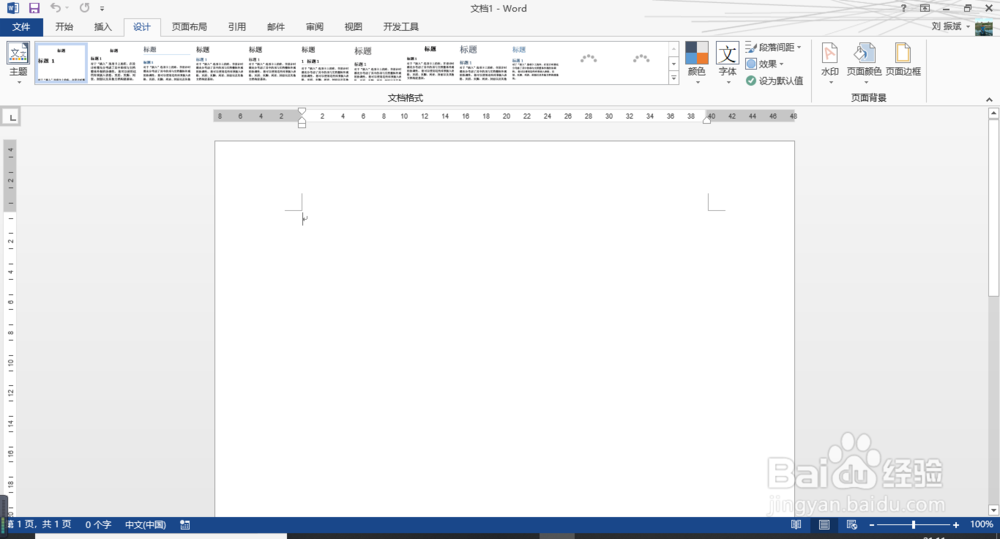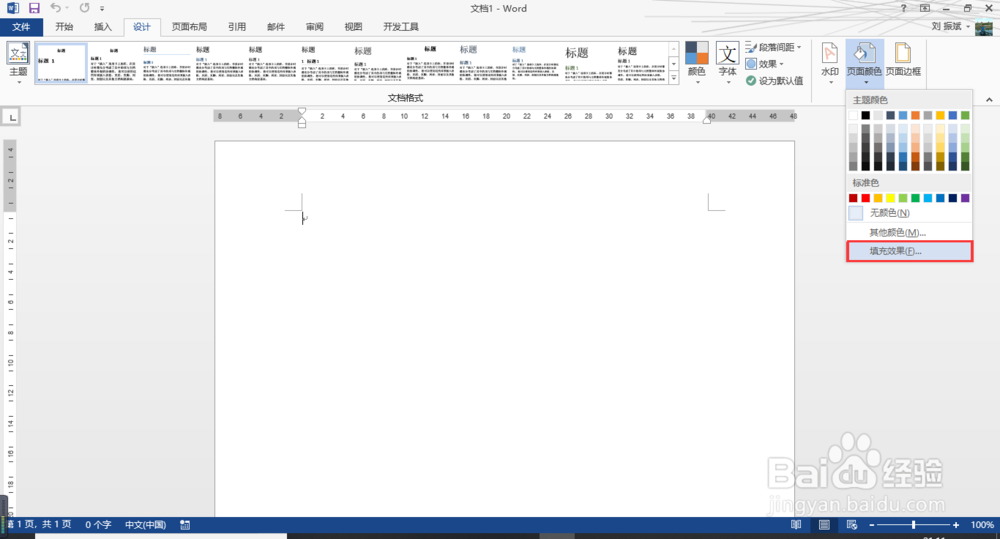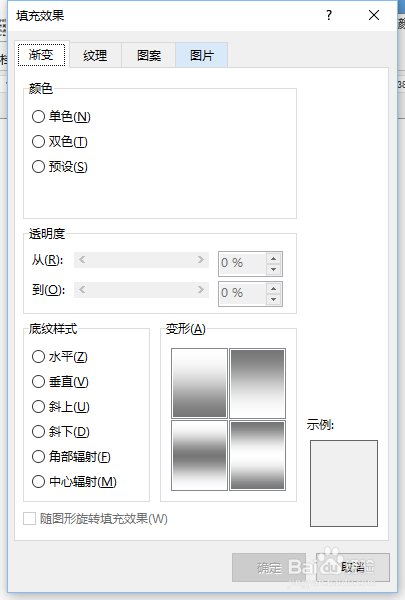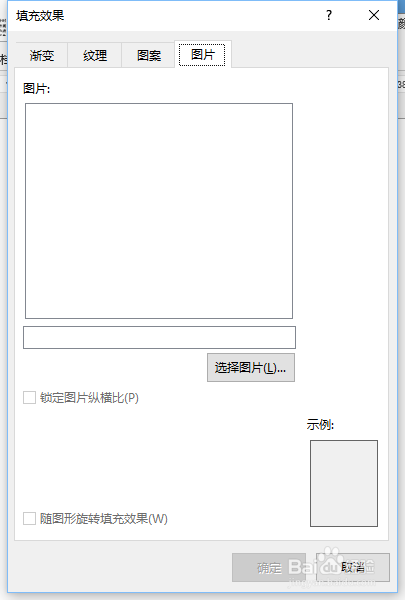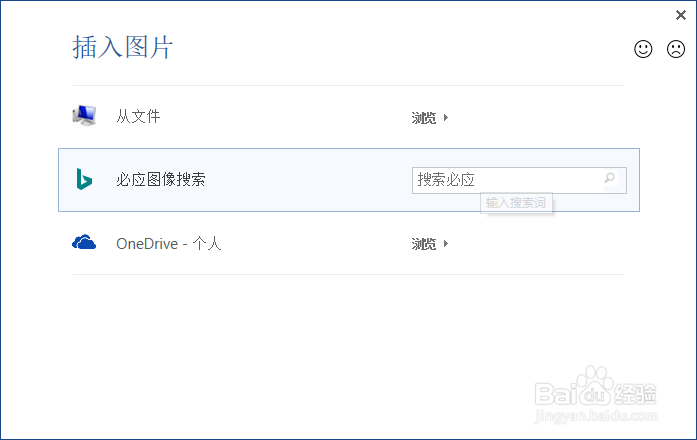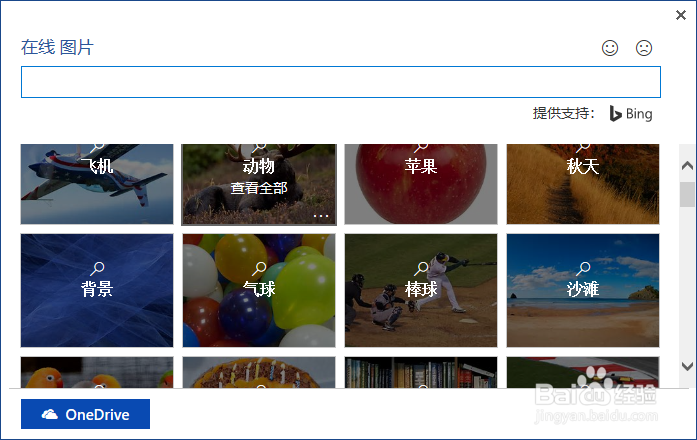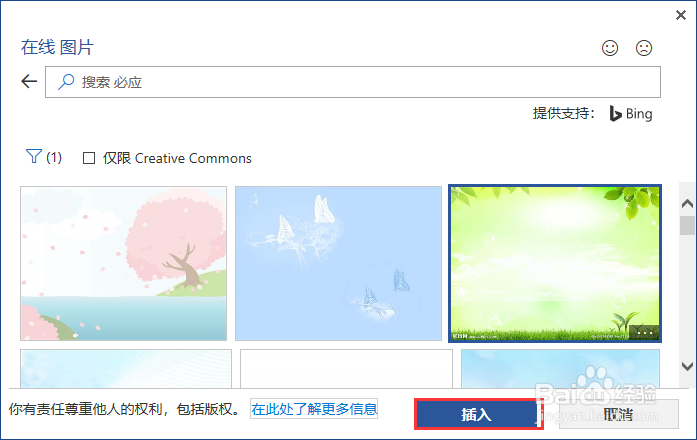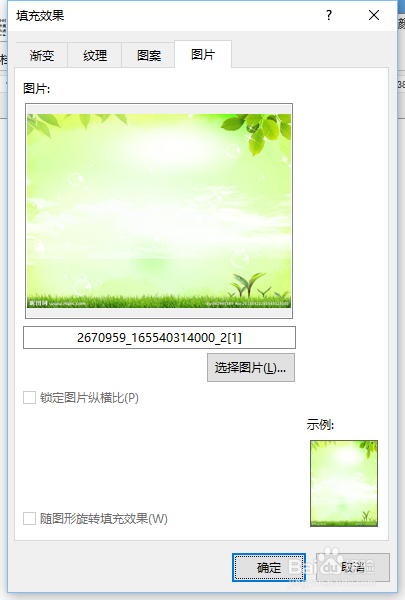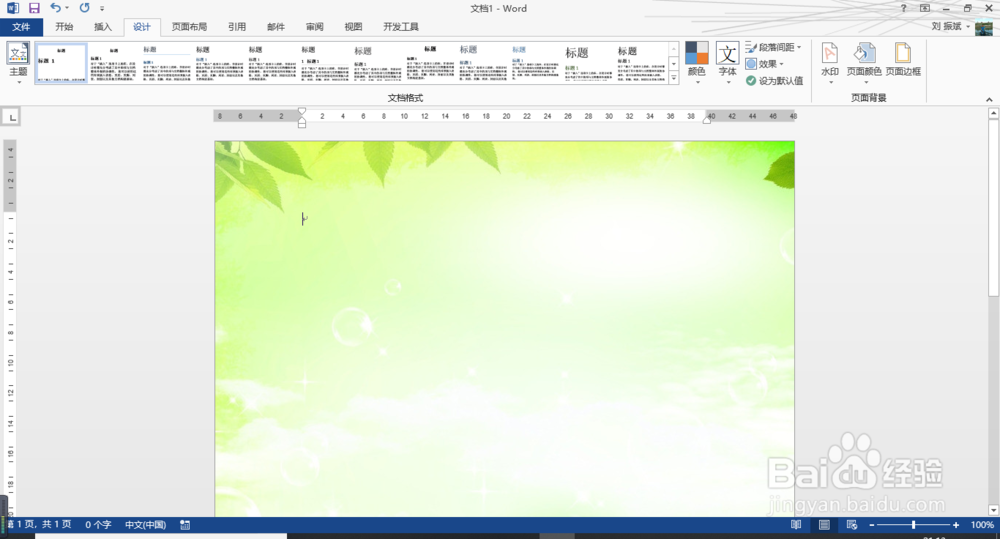word技巧:如何设置自定义图片为word页面背景
1、打开word软件,或者是直接打开需要设置的doc文档
2、在主菜单栏中选择“设计”,切换到设计菜单栏
3、在“设计”菜单栏中找到子菜单栏“页面背景”,点击页面颜色下拉三角,在弹出的菜单栏中选择“填充效果”
4、点击“填充效果”后,进入“填充效果”弹框
5、填充效果”菜单栏,选择“图片”,切换到“图片”填充栏
6、点击选择“图片”,在弹出的图片选择对话框中选择“插入图片”的来源方式
7、我们这里直接从网络资源“必应搜索”中选择需要的图片,当然这里默认提供了不同风格类型的图片
8、选择图片后,“插入”按钮亮起,点击插入后在图片插入栏自动加载该图片
9、应用后,编辑界面背景就是选中的图片效果了。
声明:本网站引用、摘录或转载内容仅供网站访问者交流或参考,不代表本站立场,如存在版权或非法内容,请联系站长删除,联系邮箱:site.kefu@qq.com。
阅读量:26
阅读量:59
阅读量:40
阅读量:96
阅读量:33